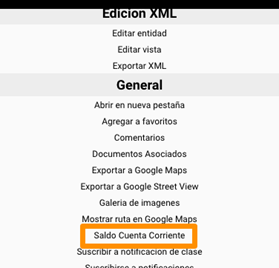Vista de cuentas corrientes de empleados + php_6811db0fd2f14
Es una vista que contiene todas las deudas (a favor y en contra) de empleados. A partir de esta vista es posible emitir un cubo para analizar la información y también exportarla a Excel.
- Acceder a la carpeta “Compromisos de Pago de Rendiciones”.
- En esta vista aparecen todas las deudas (a favor y en contra) de empleados hasta la fecha, están o no imputados. Filtrar en caso de corresponder (el cubo solamente mostrará la información filtrada).
- Ejecutar el cubo haciendo click en “Cubos”.
- Se mostrará el cubo y se podrá organizar según las necesidades del usuario.
- Para exportar la información a Excel, clickear el botón de exportación a Excel del cubo.